最近人工智能等多门课需要复现论文,近两年的论文很多都是基于Pytorch环境做的实验,所以,这里总结一下Pytorch的安装教程,做好最快、最简单、最好地完成安装。
| 本机环境 |
|---|
| Win10+1050Ti+Python3.7 |
1、查看本机的CUDA版本
cmd命令行输入nvidia-smi,在第一行最右边可以看到CUDA的版本号,我的版本是11.1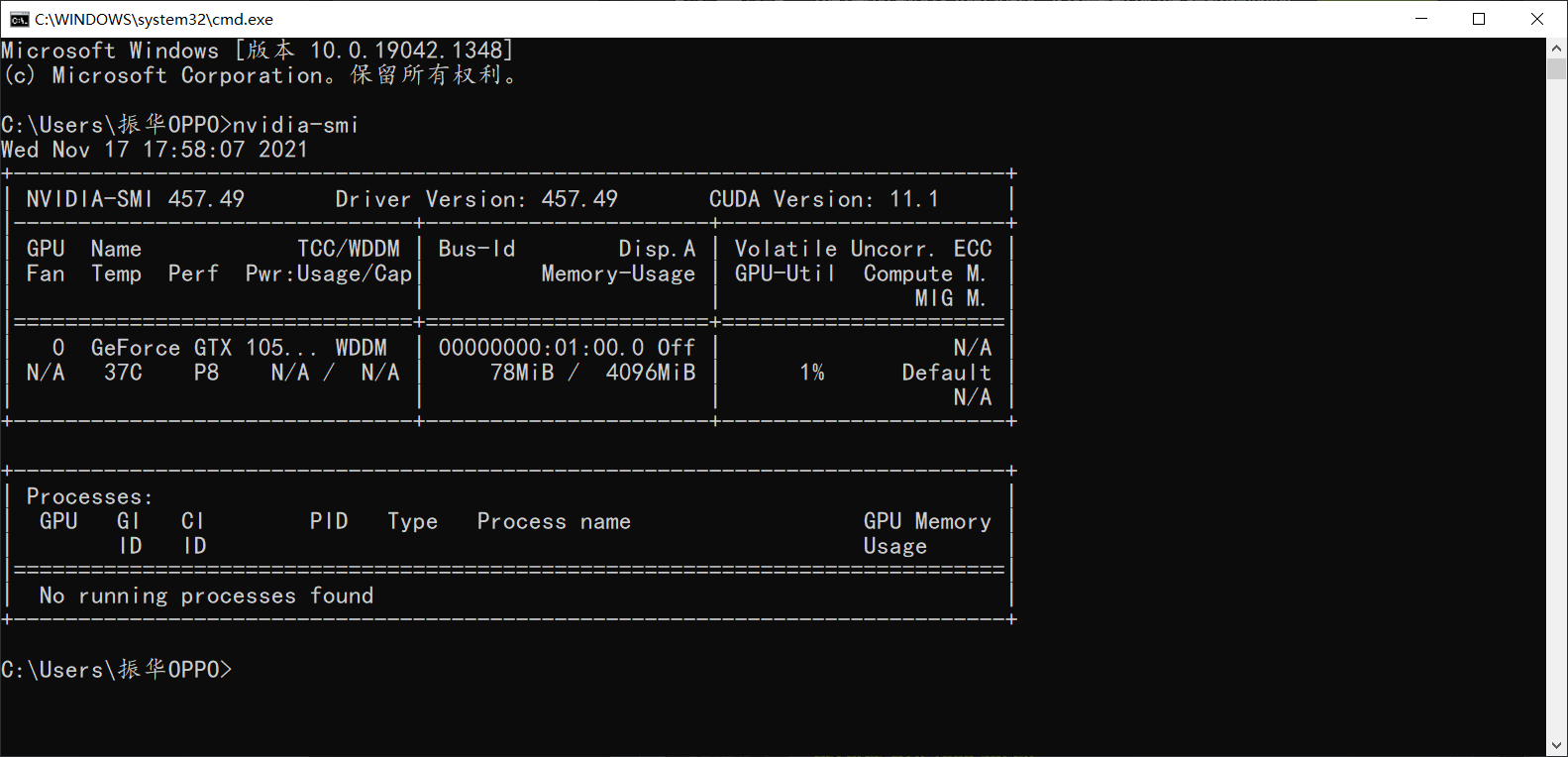
2、安装Pytroch
1、点击进入Pytorch官网
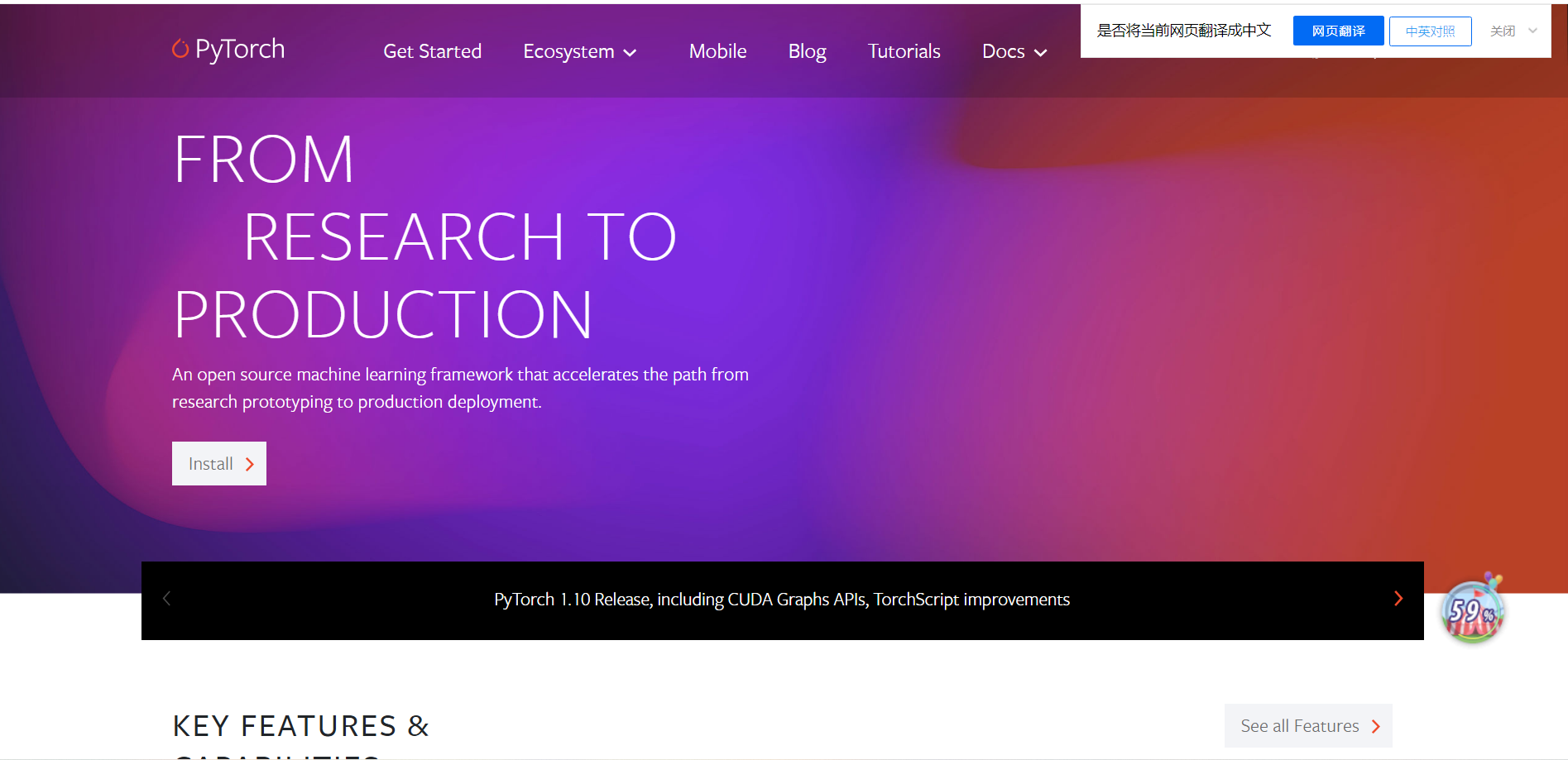
然后选择Get Started,就是如下界面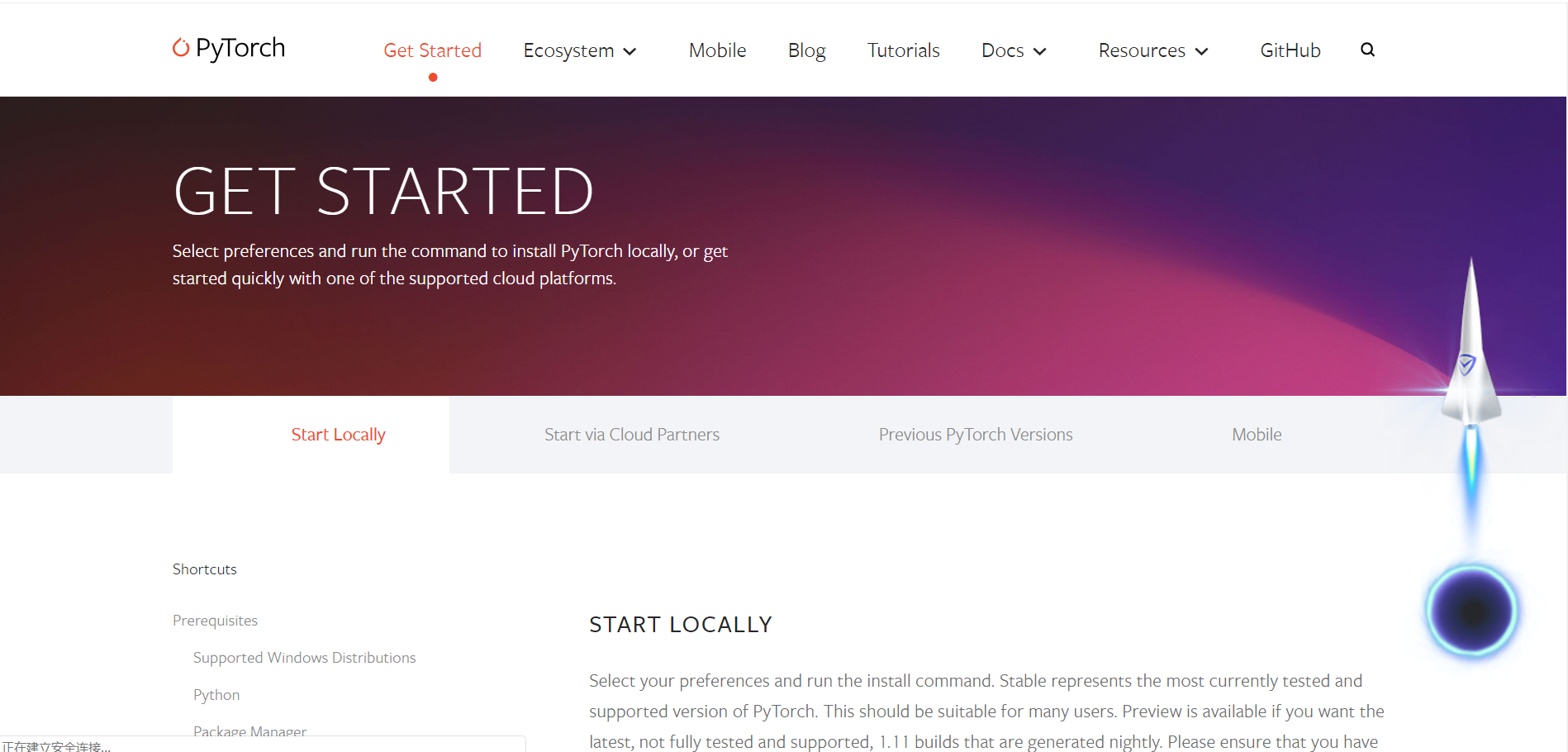
2、这里进行Pytorch版本的选择,首先我选择的是Stable稳定版,然后OS是Windows系统,Package包就使用Conda,Language肯定选Python,最后的Compute Platform就根据大家的需求来定了。大家如果想在自己电脑(具有NVIDIA显卡)上用GPU进行深度学习模型的推理,就选CUDA;如果只想调用CPU运行算法模型的推理,就选CPU。
一句话总结:包含CUDA的Pytorch可以在程序中设置调用GPU或CPU运行,不含CUDA的Pytorch只能调用CPU运行程序。
选CPU的同学可以直接看第3步了。我们在第一步已经看过自己的NAVIDA的CUDA版本了,这里我们一定要选择比自己版本低的CUDA。比如,像我的版本是11.1,那么就只能选择10.2,因为11.3对我来说有点高了。
当前官网最新版是CUDA11.3,如果你的CUDA版本比官网推荐的都低,可以点击下面的Previous versions of PyTorch,查看以前的版本。
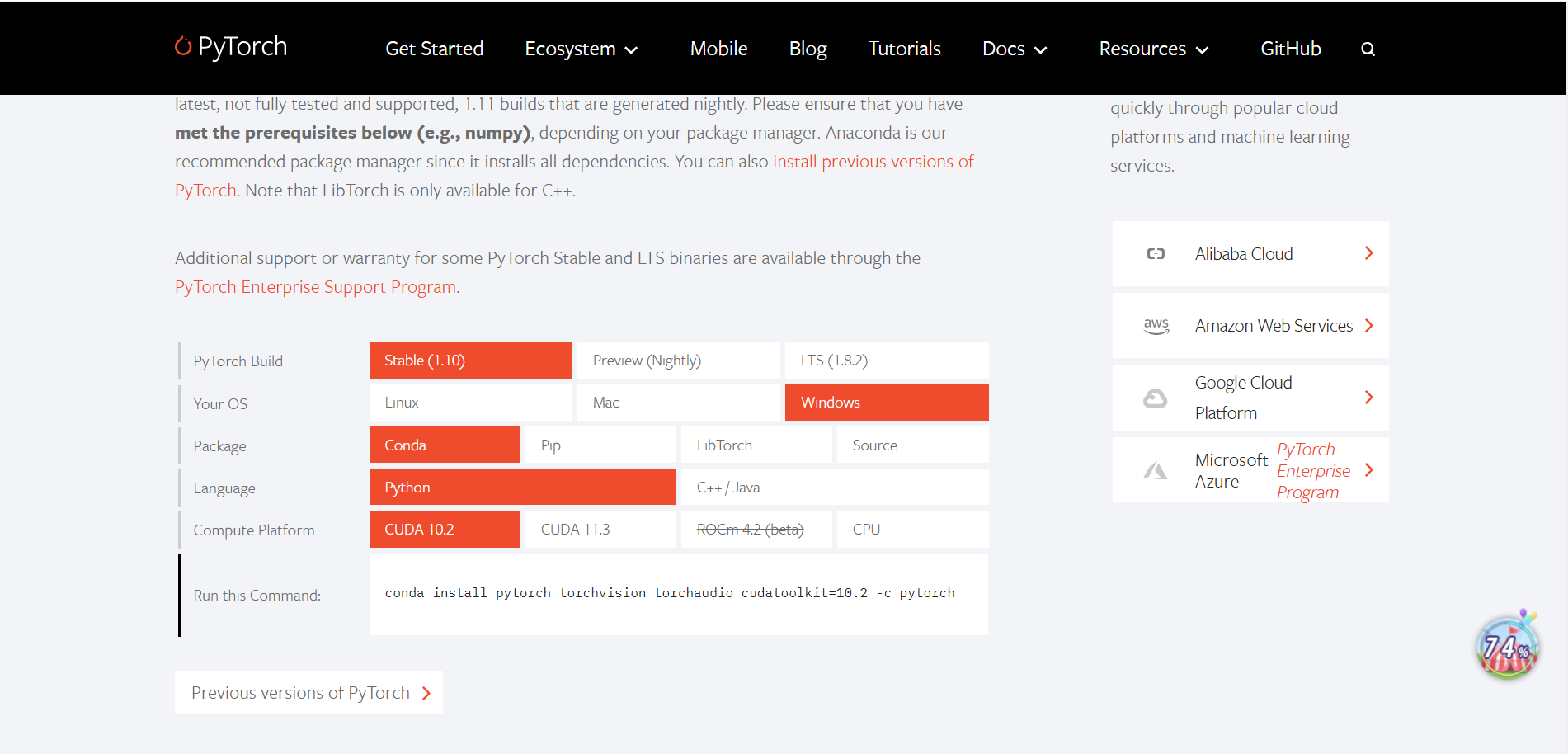
3、安装下anaconda深度学习神器,没有安装的同学,请按照这篇教程安装好anaconda,并创建一个python环境:anaconda安装配置教程,python的版本根据你的需求而定,这里我根据复现算法的需求环境,安装的是python3.7。
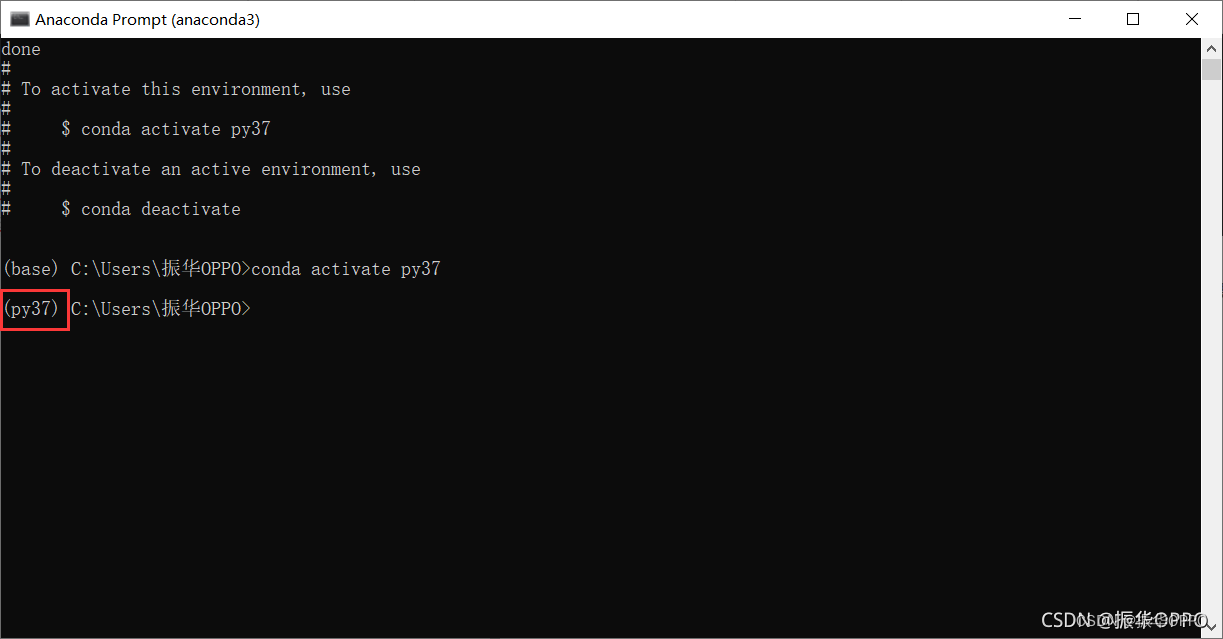
4、打开anaconda命令行,先激活需要安装Pytorch的python环境(这里我将python环境命名为pytorch,环境名称随意),复制第二步最下面那段命令行语句,然后回车执行:
conda install pytorch torchvision torchaudio cudatoolkit=10.2 -c pytorch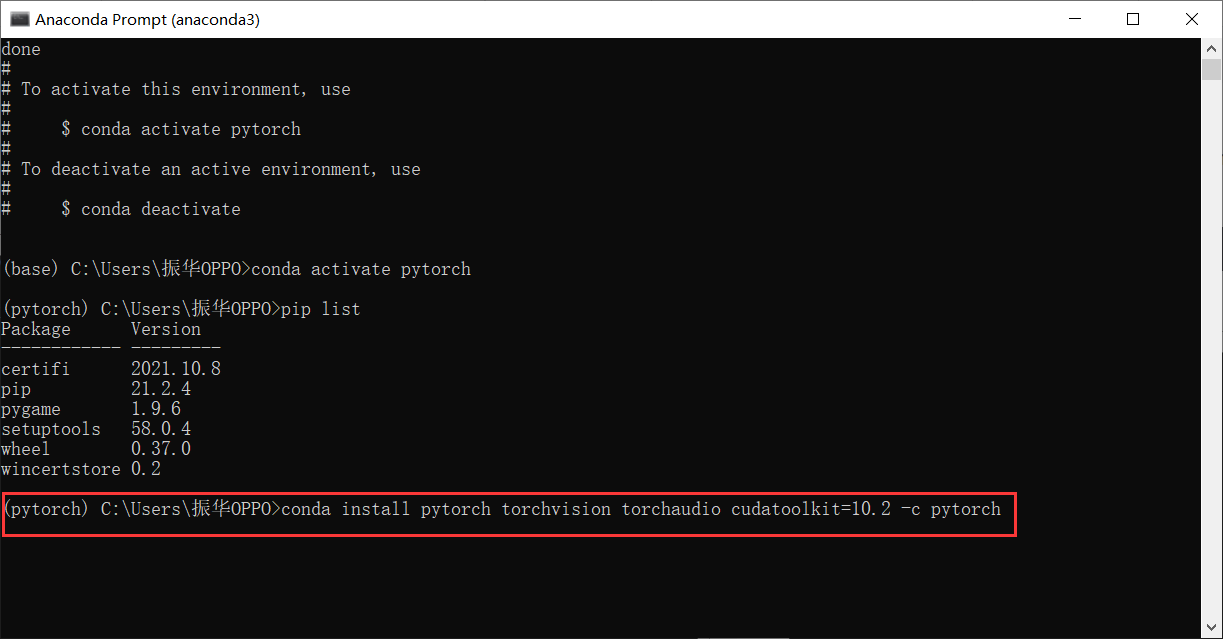
5、可以看到将要安装的包里面有pytorch和cudatoolkit,我们输入y确认,然后回车
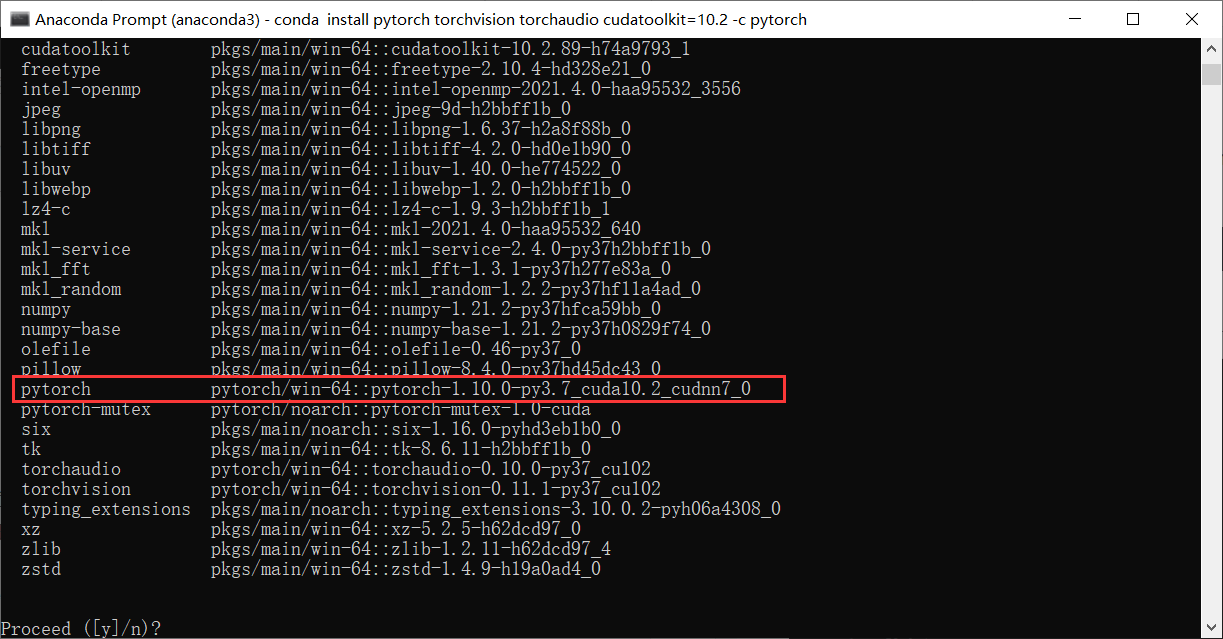
6、下面就等待这些package安装成功,可以看到Pytorch还是比较大的,所以耐心等待一下。如果下载过程中卡住的同学,直接到torch镜像源下载安装包进行安装,效果相同。
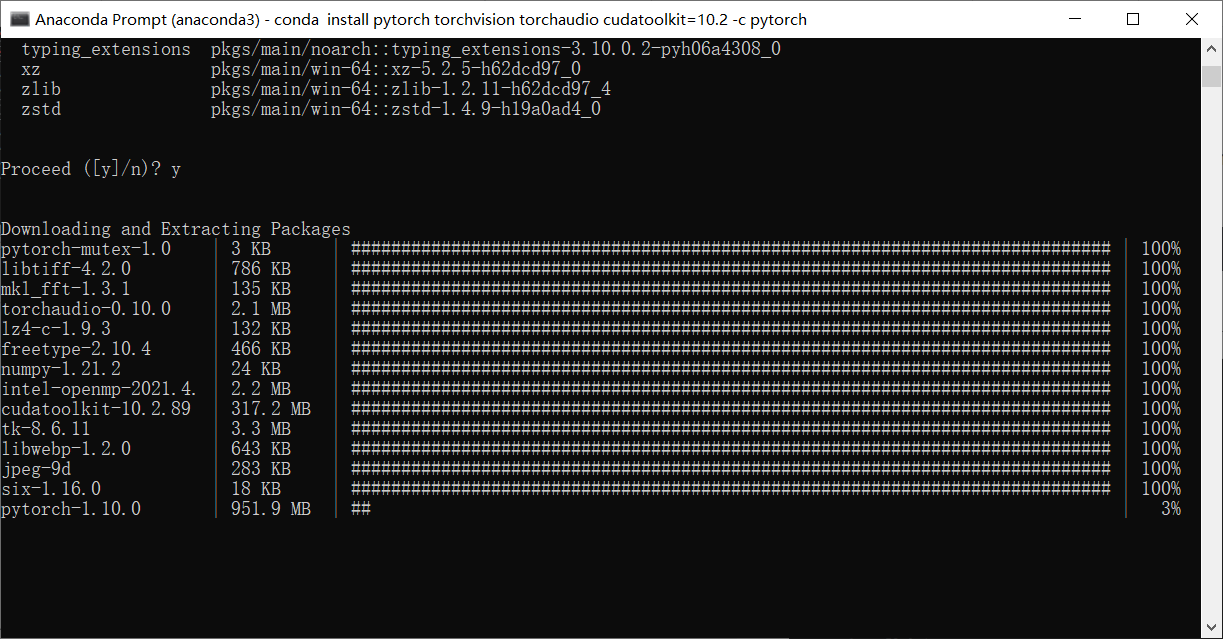
7、安装完成后,会提示信息done。
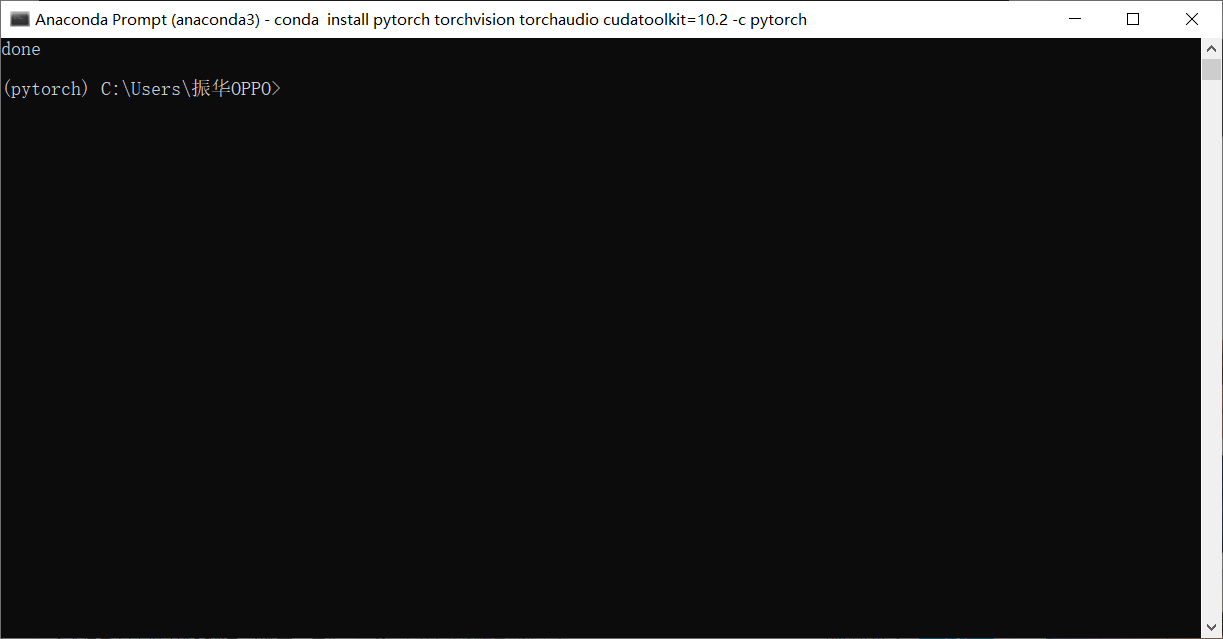
8、输入pip list,查看我们的包是否被安装,这里可以看到torch相关的包都安装了。
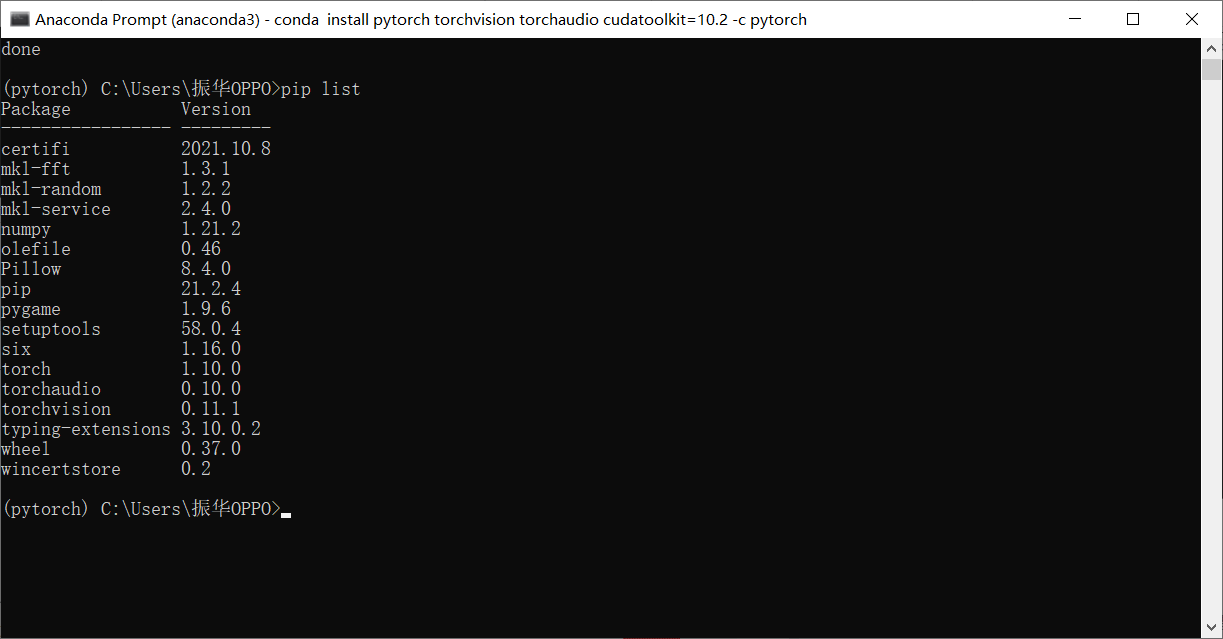
9、我们输入python进入下Python环境,然后输入import torch,如果没有报错说明可以导入成功。
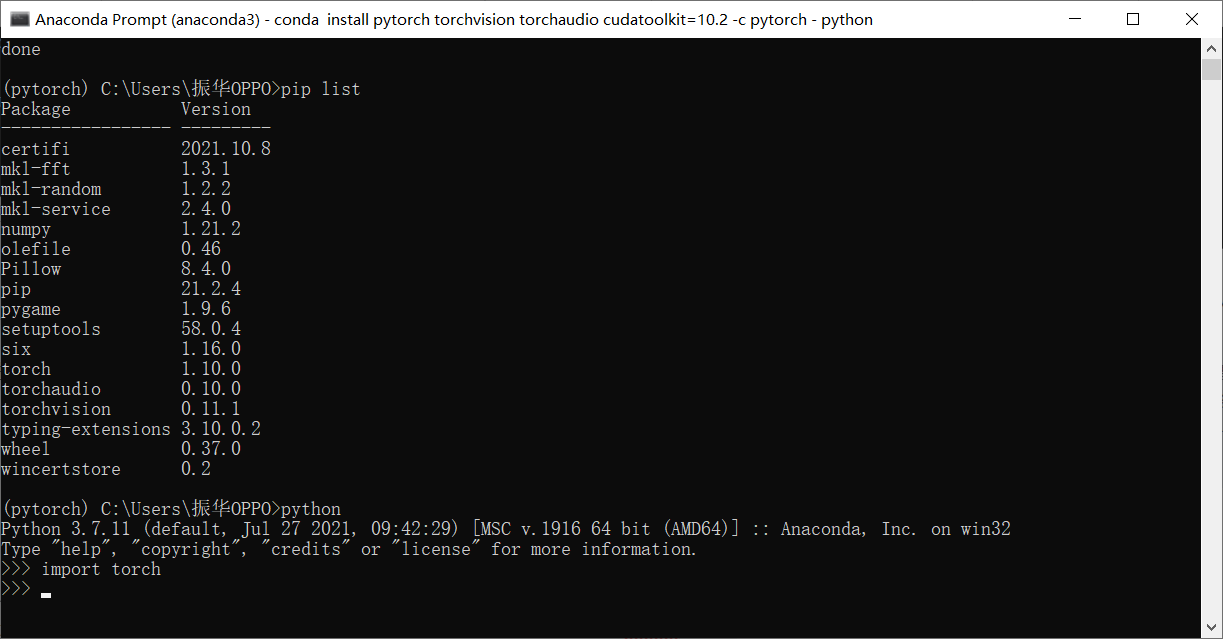
10、输入torch.cuda.is_available()查看torch是否可以使用显卡,True就代表可以!
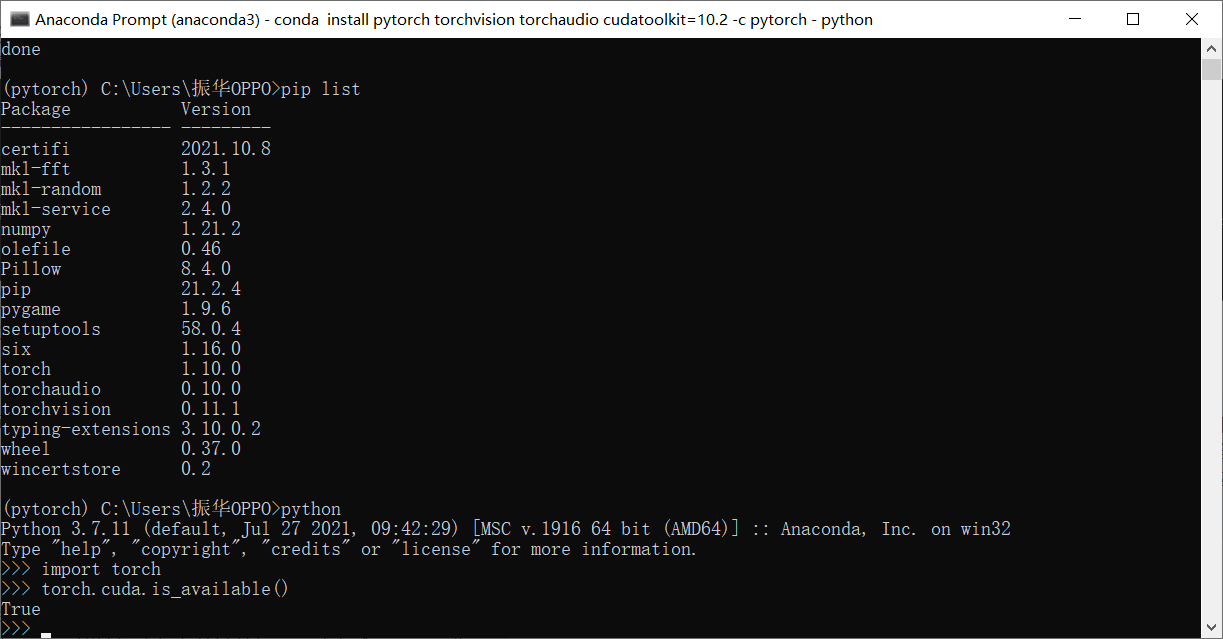
安装好Pytorch环境后,我们就可以来部署运行些深度学习算法了,比如经典的Yolov5,Mask-RCNN、Swin Transformer等,快去体验吧~
CUDA(Compute Unified Device Architecture),是显卡厂商NVIDIA推出的运算平台。CUDA™是一种由NVIDIA推出的通用并行计算架构,该架构使GPU能够解决复杂的计算问题。它包含了CUDA指令集架构(ISA)以及GPU内部的并行计算引擎。开发人员可以使用C语言来为CUDA™架构编写程序,所编写出的程序可以在支持CUDA™的处理器上以超高性能运行。